先百度javaee进入官网,下载案例源码Javaee/tutorial-examples:并进行解压
https://github.com/javaee/tutorial-examples
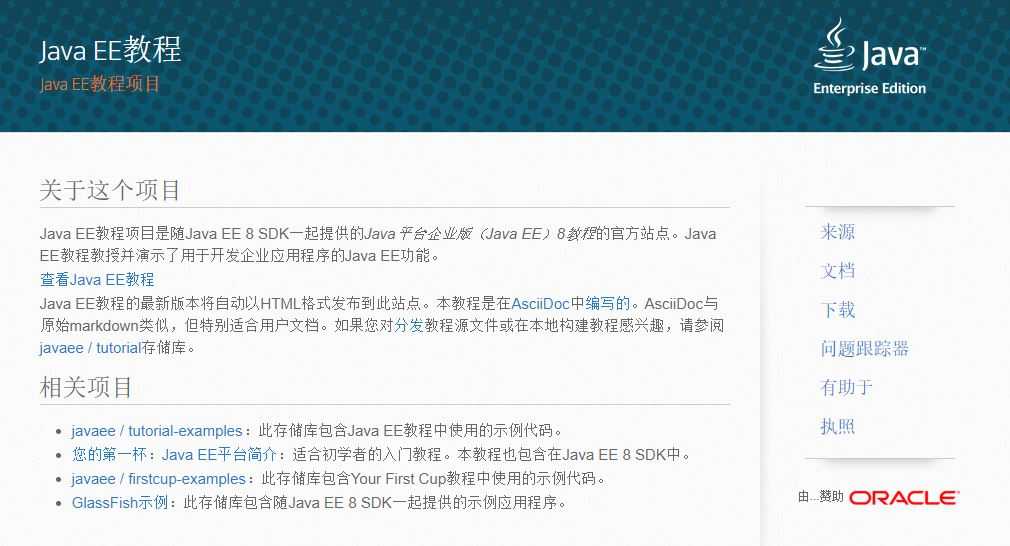
hello1应用程序是一个Web模块,它使用JavaServer Faces技术来显示问候语和响应;此应用程序的源代码位于 tut-install/examples/web/jsf/hello1/目录中(就下载的文件里面找)
使用Maven构建和打包hello1 Web模块
(1)进行maven的安装与配置:
推荐一篇博主的,本人亲测有效,只是本博主提示一下博文中的查看是否安装成功(V大写的哦)使用的是mvn -V
https://www.cnblogs.com/eagle6688/p/7838224.html
(2)你想在eclipse中打包也可以,命令行打包也可以
eclipse打包略过
命令行打包:cd 到该项目目录 比如:cd C:\Users\April\Desktop\javaee\tutorial-examples-master\tutorial-examples-master\web\jsf\hello1
然后:mvn package命令行打包
显示build success即打包成功
(3)失败根据error报错信息自己百度进行解决,还是说下自己遇到的一些问题,下载到Maven本地仓库的报损坏了,删除本地仓库的包重新下载吧;还有依赖关系问题;以及jdk版本与项目冲突问题等等
反正就是一把辛酸泪,不过也明白理解了很多,解决问题的能力得到了提升
部署web模块:
GlassFish Server提供了两种查看已部署的Web模块的方法:管理控制台和asadmin命令,当然你也可以在eclipse中配置glassfish
官网下载glassfish,解压到路径比较短的目录下面,然后配置环境变量,教程请自行百度解决
配置好后 使用命令:asadmin start-domain启动服务器
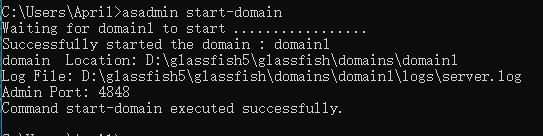
浏览器输入:localhost:4848 应该会出现如下界面
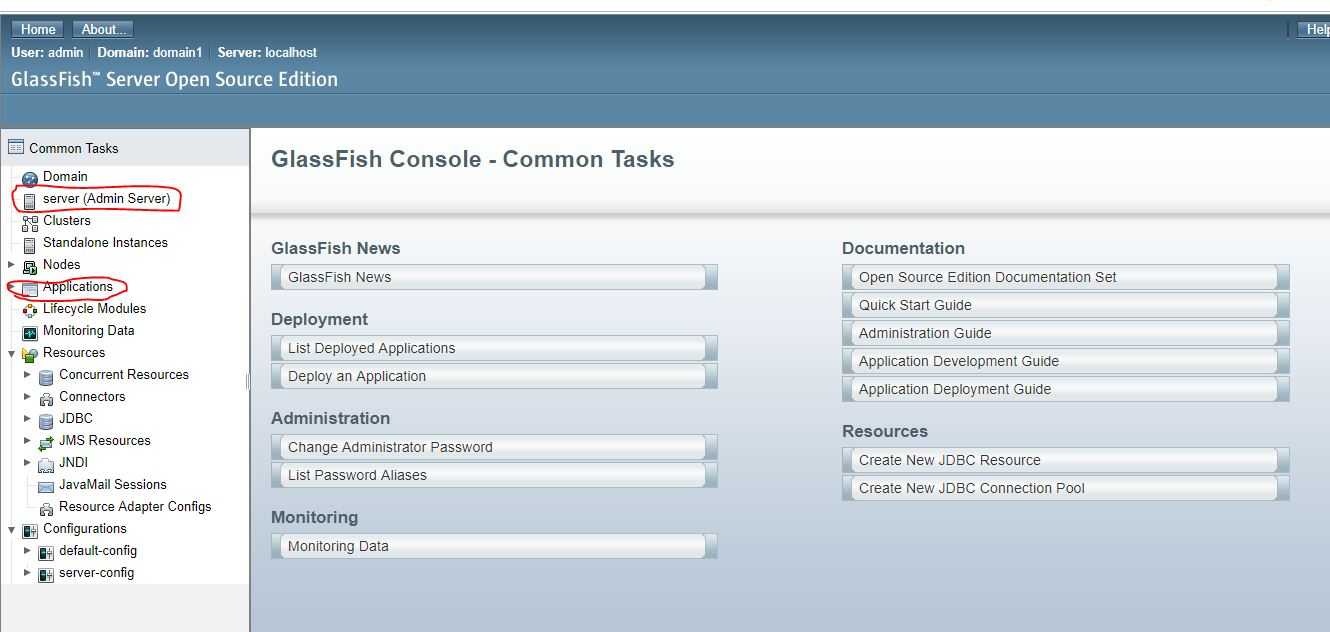
下面这个页面有详解:
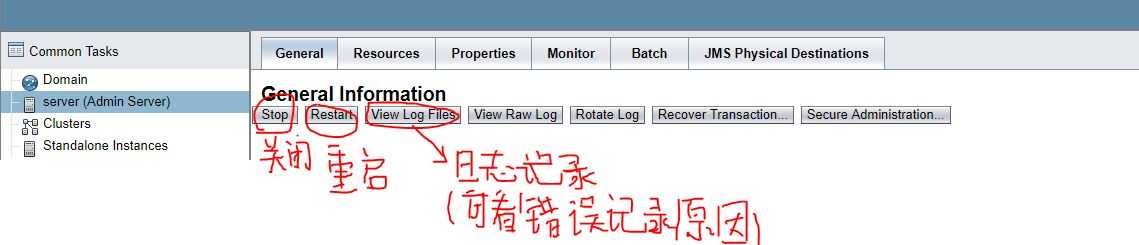
先部署,在下面的页面导入hello1项目下的target目录里面的hello1.war,然后启动
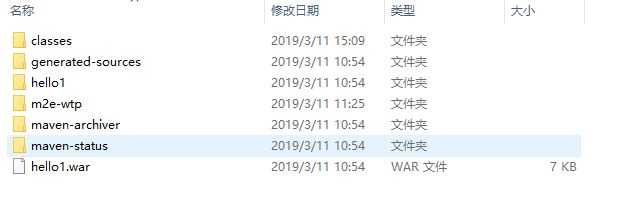
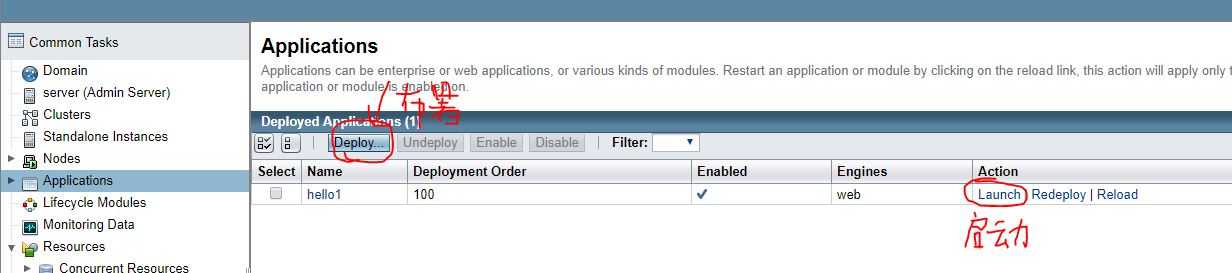
然后就出现了我们想要的页面了:
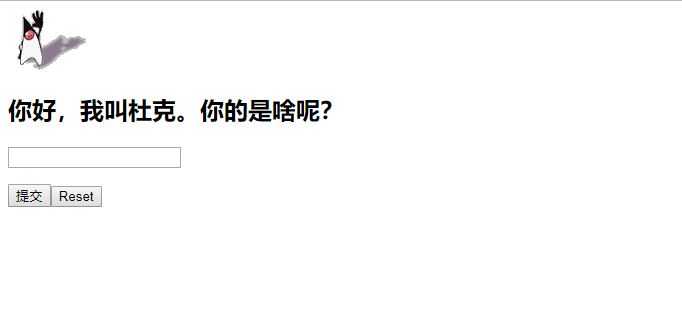
使用JavaServer Faces技术的Web模块:hello1示例
原文:https://www.cnblogs.com/April315/p/10513703.html